2021-11-19 鐘雅婷 資深軟體經理
最後由李浩然於 2021-11-19進行了更新
摘要
隨著電腦用戶對於硬碟驅動裝置儲存空間、執行速度等的需求不斷增大,將電腦中的機械硬碟(HDD)替換成固態硬碟(SSD)成為了一種主流趨勢。與傳統的機械硬碟先比,SSD具備很多優勢,比如啟動的時間更短和讀寫的速度更快等等。如果你需要將舊的機械硬碟更換為Intel SSD,且舊硬碟中含有重要檔案,建議先將整個硬碟克隆/遷移到Intel SSD當中,再進行更換。

在更換或安裝新的Intel SSD時,如果你想將舊硬碟中的各項重要資訊保留下來,那麼可以選擇將整個硬碟資訊克隆到Intel SSD。
所謂硬碟克隆,是指生成與源硬碟完全相同的硬碟。克隆的目標不僅包括保存在硬碟上的檔案,還可能包括作業系統信息、資料夾結構、檔案系統、應用程式以及註冊表信息等。因此,一旦你克隆了硬碟,你就可以理解為克隆後的磁碟與原始磁碟並沒有什麼不同,無需其他操作即可立即使用。
另外,克隆硬碟之後,如果舊硬碟還能正常使用,還可以繼續作為電腦中的檔案儲存磁碟使用,而Intel SSD適合用於儲存一些作業系統資訊或應用程式,會使作業系統或應用執行更快。
下面我們就來學習將整個硬碟克隆/遷移到Intel SSD中的方法吧。
Renee Becca軟體是一款專門用於作業系統/硬碟資訊備份還原的工具,它能夠幫助您備份和還原電腦裡的重要檔案資訊,比如程式、作業系統配置、郵件、照片、影片、檔案、書籤等。此外,您還可以使用它克隆磁碟和作業系統的資訊。該軟體提供了三種克隆方式,包含硬碟克隆/克隆作業系統硬碟;分割槽克隆和作業系統遷移。您可以根據不同的需求選擇最適合自己的一種克隆方式。
專業檔案備份還原、克隆、系統遷移軟體 - Renee Becca

內建多種功能,如備份、還原、克隆、系統遷移至SSD等。
支援完美克隆磁碟/分割槽/磁碟到新硬碟。硬碟克隆完成後,可立即使用新硬碟開機使用。
在系統遷移、硬碟克隆時對SSD自動進行4K對齊。
支援硬碟、分割槽、資料夾的備份與還原。提供多種備份方案任君選擇。
可為不同的備份對象制定自動備份時間表及進階設定,選擇特定的備份方案,方便您管理及更新備份。
內建多種功能,如備份、還原、克隆、系統遷移至SSD等。
支援完美克隆磁碟/分割槽/磁碟到新硬碟。硬碟克隆完成後,可立即使用新硬碟開機使用。
在系統遷移、硬碟克隆時對SSD自動進行4K對齊
相容:Windows 10 / 8.1 / 8 / 7 / Vista / XP / 2008 / 2012(32bit/64bit) / Server 2008
借助Renee Becca軟體克隆硬碟非常的簡單,具體操作步驟如下:
步驟1:將Intel SSD連接到電腦,下載安裝並執行Renee Becca軟體,在主界面[克隆]欄裡選擇[硬碟克隆/克隆系統磁碟]選項。

Renee Becca軟體克隆功能說明:
硬碟克隆/克隆系統硬碟:生成一個和所選的磁碟一模一樣的副本。支援用滑鼠移動分割槽邊界線調整分割槽大小,以及克隆作業系統碟,使克隆後的硬碟可以啟動。
分割槽克隆:生成一個和所選的分割槽一模一樣的副本。
系統遷移:支援把作業系統遷移到另外一個硬碟。
硬碟克隆/克隆系統硬碟:生成一個和所選的磁碟一模一樣的副本。支援用滑鼠移動分割槽邊界線調整分割槽大小,以及克隆作業系統碟,使克隆後的硬碟可以啟動。
分割槽克隆:生成一個和所選的分割槽一模一樣的副本。
系統遷移:支援把作業系統遷移到另外一個硬碟。
步驟2:接下來,在彈出的“硬碟克隆”彈窗的[來源]和[目標位置]裡,分別選擇需要克隆的原磁碟和預更換的Intel SSD硬碟。可點選左下角[選項]按鈕確認是否勾選[忽略損壞的扇區](一般是預設勾選的,該選項勾選後,軟體會利用智能算法盡可能地在壞扇區中讀取可讀資訊,當壞扇區的資訊實在讀取不到就會忽略掉它)。最後點選[克隆]按鈕即可執行克隆硬碟的命令。克隆硬碟將會覆蓋目標硬碟的資訊,請提前做好檔案備份。
![勾選[讓目標磁碟可以啟動(只針對系統磁片)],之後 點選[克隆]按鈕](https://net.reneelab.com/wp-content/uploads/sites/7/2021/09/Becca-kelong.png)
Intel有一個名為Intel SSD資訊遷移軟體( Intel SSD Data Migration Software)的內建應用程式,它是英特爾公司為用戶提供的一款具備資訊遷移和克隆功能的軟體,它允許您將硬碟資訊從當前磁碟遷移或克隆到英特爾固態硬碟當中。該軟體僅支援英文,因此對於使用的用戶來說有一定的操作門檻。
此外,據英特爾官網訊息:英特爾資訊遷移軟體已從2020年3月24日起結束功能支援,因此這意味著其未來的更新支援也將被取消。如果您使用的是如下系列:比如Intel SSD 530系列、DC S 3500系列、Pro 5400 S系列和Intel SSD 750系列,則可以藉助該內建應用去操作,但需注意可能存在的操作隱患,比如克隆中斷、克隆失敗等等,因此進行克隆操作前,請記得備份重要檔案。
其實借助Intel SSD Data Migration Software克隆硬碟與Renee Becca軟體的克隆步驟類似,下面我們簡單了解一下操作步驟:
步驟1:將Intel SSD連接到您的電腦,且確保它可以被檢測到。之後下載、安裝並執行Intel SSD資訊遷移軟體。
步驟2:在主界面點選[Start Now],然後選擇克隆模式,一般可以選擇自動模式,之後在[Source Disk]中選擇要克隆的原磁碟,點選[下一步],在[Destination Disk]中選擇Intel SSD目標硬碟,之後點選[下一步]再按照後續指引進行操作。
步驟3:克隆完成後,可能會提示你需要重新開機電腦,請按照提示重新開機電腦,整個過程完成後,就可以關閉電腦,將Intel SSD安裝到電腦中。
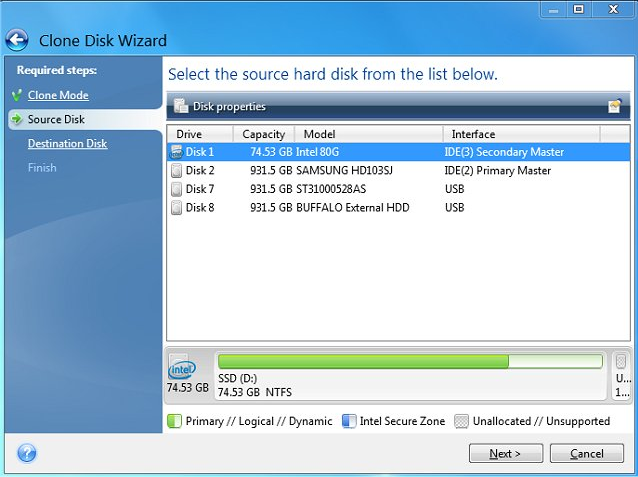
溫馨提示 1、在使用英特爾資訊遷移軟體進行資訊遷移時,至少有一個Intel SSD。
2、當提示需要重新開機電腦時,必須點選[Reboot](重新啟動)按鈕,否則,磁碟克隆將被取消,資訊遷移將失敗。
以上就是將硬碟克隆/遷移到Intel SSD中方法,為了保證你能更加安全有效地完成硬碟克隆的整個過程,建議大家優先使用Renee Becca軟體去操作。




